| Воспламеняющая взглядом |
дата: Если можно, я бы хотела здесь по-тихоньку учиться фотошопу. Сразу извиняюсь за тугодумие в этом вопросе, мне иногда надо объяснять по нескольку раз одно и тоже((( Я очень благодарна Вике, что она мне терпеливо рассказывает разные маленькие хитрости, помогает и исправляет мои косяки в картинках, и своим мастерством "заохочує " меня пробовать дальше и больше )))) Это сообщение отредактировал Toria - 25-11-2012 - 11:16 |
| Toria |
дата: Добро пожаловать, помогу чем смогу, а возможно сюда придёт кто-то кто знает на много больше чем я и тоже поделится опытом))) |
| umelec |
дата: Иногда бывает, что хочется порадовать своего друга\подругу чем-нибудь. Может кому-то пригодится Урок анимированное сердце. -Открываем программу Photoshop. -Создайте новый прозрачный(Transparent) документ 300x300 px.  -Выберите в палитре например цвет #FD7FA3 -Используя Custom Shape Tool, нарисуте ваше сердечко.  -Растрируем изображение Layer>Rasterize>Shape -Выбираем в меню Layer>Layer Style>Blending Options>>> *Layer>Layer Style>Blending Options>Drop Shadow  *Layer>Layer Style>Blending Options>Inner Shadow  *Layer>Layer Style>Blending Options>Inner Glow  *Layer>Layer Style>Blending Options>Gradient Overlay  *Layer>Layer Style>Blending Options>Outer Glow  *Layer>Layer Style>Blending Options>Satin  У вас должно получиться нечто подобное:  Сохраняем документ, закрываем и открываем снова. Дублируем слой с сердцем 3 раза. Выбираем например инструмент выделение и далее, правой мышкой клик по слою и выбираем Free Transform - Ctrl+T. На каждом слое уменьшаем размер сердечка на 5%. Т.е. первый дублированный слой - 95%, второй - 90%, третий 85% от оригинала. Самый первый слой оставляем без изменений.  Можете скопировать 3-ий фрейм и поставить его после 4-го, скопируйте 2-ой и поставьте его после 5-го. Поиграйте с интервалами времени. Получается примерно вот такая картинка  Осталось сохранить наш анимированный файл. В меню выбираем Сохранить для WEB(Safe for WEB), не забываем в настройках выставить "повтор" >Looping options>Forever Урок используем как основу и дальше включаем воображение, фантазию и творим на свой вкус    Можно сделать анимацию на готовом фоне  Можно добавить на картинку текст  Всем удачи в творчестве Это сообщение отредактировал umelec - 18-11-2012 - 01:41 |
| Toria |
дата: |
| Toria |
дата: |
| D_art |
дата: (Toria @ 18.11.2012 - время: 14:56) Только вот почему гифка срабатывает только при нажатии) Это надо в свой блог сохранять и вставлять ссылку на картинку с тэгом (img) |
| Toria |
дата: (D_art @ 18.11.2012 - время: 15:26) (Toria @ 18.11.2012 - время: 14:56) Только вот почему гифка срабатывает только при нажатии) Это надо в свой блог сохранять и вставлять ссылку на картинку с тэгом (img) Спасибо а ну посмотрим что получилось  |
| Toria |
дата: Есть множество способов создать бесшовные текстуры в фотошоп и так же программ для этого предназначенных))) Расскажу об одном из них. Это будет не просто фон, а фон бордюр)))) 1. Выбираем картинку у меня во такой цветочек)  2. выставляем нужный вам размер картинки  3. добавляем для удобства работы линейку и направляющие Просмотр-линейки ставим галочку или сочетание Ctrl+R Потом просмотр - новая напрявляющая, появляется синяя полоса располагаем её для удобства по центру, просто наводимся на неё и тянем когда появится полосочка с двумя стрелками получается вот так)  4. Создаём дубликат слоя, нажимаем правой кнопкой мышки на слое на панели слоёв выбираем создать дубликат слоя.  Получилось два слоя на верхнем слое отжимаем глазик делая его невидимым.  5. Переходим на видимый слой Теперь нам нужно сделать сдвиг по вертикали Фильтры-другое-сдвиг  выставляем значение только по вертикали по горизонтали выставляем 0, так как моя картинка высотой 188 пикселов то сдвиг я выставляю 94  6.Включаем видимость верхнего слоя (нажимаем на глазик) становимся на этот слой и делаем маску слоя)  7.Теперь работаем в маске нужно нажать мышкой прям на это белый квадратик, потом выбираем инструмент выделение это такой пунктирный квадратик на панели инструментов и выделяем верхнюю часть картинки до направляющей  8. Теперь на панели инструментов выбираем ведёрко и если нажать и удерживать мышкой по появится такая менюшка  9.выбираем градиет из палитры градиентов выбираем чёрно белый градиент  10.И заливаем выделенный фрагмент о середины к краю при этом зажимаем клавишу Shift так наш градиент получится ровным  11. Далее инвертируем выделение "Выделение-инверсия" или сочетание клавиш shift+ctrl+I Выделение переходит на нижнюю часть картинки Заливаем градиентом опять же не забываем держать клавишу Shift Вот что получилось обратите внимание как теперь выглядит маска слоя, все что светлое - это не закрашено, то есть наш шов, который получился после сдвига. Его при такой покраске не видно. Главное что бы были не закрашены края и не оголялся стык)  12. Убираем направляющую и сводим слои ctrl+e Первая часть нашего бордюра готова)))  13. У меня картинка с равномерным белым фоном сбоку то я могу уже пользоваться получившимся бордюром если вам нужно создать сбоку фон то продолжаем))) Подложкой может быть как просто цвет так и любой бесшовный фон или текстура. Для начала увеличиваем размер холста, выставляем нужную нам ширину.  14.Создаем новый слой и перетаскиваем его вниз за бордюр. После чего делаем заливку или же подкладываем туда готовый нужный фон.  15.Я сделала заливку тем же белым цветом и вот что у меня получилось)  Вот и всё, надеюсь урок окажется вам полезным) И о том как проверить бесшовник Описано здесь Это сообщение отредактировал Toria - 20-11-2012 - 11:11 |
| D_art |
дата: |
| Toria |
дата: D_art Прикольный бордюрчик получился))) Для меня тоже до определённого момента было загадкой как это всё делается, а потом оказалось что всё не сложно совсем))) Добавлю ещё скрины в полном размере, что бы можно было лучше рассмотреть кому нужно)))  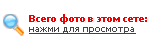 17 17Это сообщение отредактировал Toria - 20-11-2012 - 11:04 |
| D_art |
дата: |
| Toria |
дата: (D_art @ 20.11.2012 - время: 14:14) Мой первый опыт создания бесшовного фона ))) О шикарно!!! |
| Воспламеняющая взглядом |
дата: Да уж, мастерицы и мастера, вы начали учиться с такого сложного, что мне свои вопросы даже стыдно задавать теперь... |
| Toria |
дата: Так давай задавай буду рассказывать и про простое, оно иногда важнее и полезнее во сто крат чем сложное))) |
| Воспламеняющая взглядом |
дата: Ну,ты знаешь мои вопросы))) З.Ы. Спасибо огромное за сегодняшнее спасение картинки! Это сообщение отредактировал Воспламеняющая взглядом - 24-11-2012 - 15:27 |
| Toria |
дата: Итак по просьбам друзей решила сделать этот урок Простые вещи в ФШ Итак открываем фотошоп)))) Буду работать с этим очаровательным котом))))  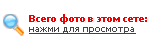 6 6Про размер изображения и размер холста Открываю картинку в ФШ например хочу сделать из неё подарок (200*100) размер нашей картинки - Изображение - Размер изображения или сочетание клавиш Alt+Ctrl+I в данном случае 774*1024  изменяем параметры изображения например нам нужно 100 пикселов по высоте изменяем только размер остальные настройки не трогаем  Вот мы и получили уменьшенную картинку))) Далее нам всё же нужно что бы картинка была 200*100 Заходим Изображение - Размер холста или сочетание клавиш Alt+Ctrl+С  Выставляем размер изображения в пикселах  и далее прописываем какой размер изображения хотим получить и отжимаем стрелочками с какой стороны нужно дотачать участок холста))) в данном случае мне нужно было что бы добавилось справа  вот что получилось  Это сообщение отредактировал Toria - 24-11-2012 - 20:24 |
| Toria |
дата: Продолжаем) -волшебная палочка -выделение У нас получилась картиночка и сбоку белый фон -берём и щёлкаем по замочку на слое таким образом разблокировав слой, если разблокировать слой до того как изменяете размер холста, то у вас получится сбоку прозрачное, я специально оставила так)))) теперь будем его убирать)  Берём инструмент волшебная палочка  выделяем белый цвет и нажимаем кнопочку Delete выделяем белый цвет и нажимаем кнопочку Deleteдругой вариант берём инструмент выделение  выделяем белый кусок и тоже удаляем) выделяем белый кусок и тоже удаляем)Вот что получилось зона закрашенная кубиками это прозрачная часть нашей картинки)  Это сообщение отредактировал Toria - 24-11-2012 - 19:29 |
| Toria |
дата: Далее мы хотим сделать фон на том месте где прозрачное я взяла вот такую картинку)  уменьшила её выставив ширину картинки 200 пикселов, выделила инструментом выделение и скопировала нажав ctrl+insert потом перешла в файл с картинкой кота и вставила shift+insert Вот что у нас получилось слой с картинкой получился сверху а с котом снизу  Теперь берём и слой с фоном на панели слоёв просто тянем мышкой вниз под слой с котом, вышло так  потом инструментом перемещение  встав на слой с фоном тяну его что бы фон располагался наиболее удачно))) встав на слой с фоном тяну его что бы фон располагался наиболее удачно)))Потом перехожу на слой с котом выбираю инструмент ластик выставляю что бы края ластика были мягкими размер примерно 42 пиксела  и подтираю на слое с котом границу что бы не была такой резкой вот что получилось  Потом берём инструмент затемнение  выставляем диаметр побольше мягкие края и вот такие настройки))) выставляем диаметр побольше мягкие края и вот такие настройки))) переходим на слой с фоном и затемняем его немного Я ещё потёрла фон на слое с котом и вот что вышло у меня) Интересно что получится у вас))))  Это сообщение отредактировал Toria - 24-11-2012 - 20:11 |
| Selesta |
дата: Надо так попробовать! Я раньше вырезала картинку, на фон накладывала и стирала-размывала границы. Вика, подскажи, пожалуйста, какие есть способы, чтобы улучшить качество изображения, его резкость |
| Toria |
дата: На самом деле способов масса, всё это гораздо эффективнее делается при помощи масок, но об этом будет урок попозже))) На счёт качества изображения смотря какой у тебя фотошоп, но в принципе в любом есть в фильтрах усиление резкости и там несколько режимов, я последнее время пользуюсь умной резкостью там можно выставить эффект в процентах и радиус резкости в пикселах ))) |
| Selesta |
дата: (Toria @ 24.11.2012 - время: 20:55) На самом деле способов масса, всё это гораздо эффективнее делается при помощи масок, но об этом будет урок попозже))) тоже пользуюсь резкостью, но, в последнее время - больше стала нравиться "контурная". А ещё - пробую "кривыми")). У мну - самый простой фотошоп CS3 |
| Toria |
дата: Да кривыми иногда интересно получается))) Я раньше тоже контурной пользовалась, тоже CS3 был сейчас CS5 юзаю, немного больше возможностей даёт))) |
| Воспламеняющая взглядом |
дата: Спасибо большое за урок, пошла пробовать... А если я хочу оставить этот же синий фон, а не менять его? |
| Toria |
дата: Берешь пипеточку пыкаешь по фону который хочешь, что бы остался (определяя цвет) потом инструментом заливка заливаешь прозрачную зону или можно прямо белое залить) Лучше конечно заливать другой слой который будет под котом что бы можно было сгладить границу) Это сообщение отредактировал Toria - 25-11-2012 - 11:09 |
| Selesta |
дата: (Toria @ 24.11.2012 - время: 23:10) Да кривыми иногда интересно получается))) У меня он есть, портативная версия, но, с непривычки, показался неудобным, когда пробовала его использовать)). Надо, конечно, заставить себя - привыкнуть к более прогрессивному варианту)). Ещё, про качество. Иногда улучшаю его, уменьшая "шум". Или сразу всей картинки, или - по слоям цвета. Т е - сначала её увеличиваю, чтобы были видны все её "минусы" и - уменьшением шума, пытаюсь как-то уменьшить эти изъяны. Иногда - получается). Но это, конечно - не кардинальное улучшение. Совсем чуть-чуть, и всё-же - не помешает). |
| Toria |
дата: Кстати ещё про качество можно делать умное размытие оно и шум убирает и немного гламурности изображению придаёт только главное не переборщить) |
| E-rotic |
дата: Вика, спасибо огромное , ты очень понятно объясняешь, что даже я вчера решила попробовать, хотя я где я - а где фотошоп. Максимум, что я делала раньше - это просто подписывала в пеинте открытки или кадры для клипов. |
| Toria |
дата: А показать что вышло?! |
| E-rotic |
дата: (Toria @ 26.11.2012 - время: 10:59) А показать что вышло?! Да стыдно выкладывать, совсем же простенькое, все давно такое умеют. Сам процесс порадовал - несложно, доступно, ну и результат, что получилось тоже. |
| Toria |
дата: Тогда ещё сделаю пару простых уроков, а потом перейдём к более сложным))) |
| E-rotic |
дата: (Toria @ 26.11.2012 - время: 23:00) Тогда ещё сделаю пару простых уроков, а потом перейдём к более сложным))) С удовольствием буду следовать твоим урокам :) Это чисто для себя приятно. Сложные уроки даже боюсь читать ( когда вижу, что для результата нужно более 15 операций....). Вообще я хотела бы научиться вставлять мордочки в шаблоны, аккуратно вырезать, выравнивать...наверное, прикольно так сделать родным и близким на праздник. Но подозреваю, что это очень сложно |
| Toria |
дата: О я никогда этим не занималась) Народ может кто умеет? Наверное прикольно) |
| D_art |
дата: Главное в этом деле ракурсы похожие подобрать, а в остальном ничего сложного... дальше уже пользуемся всеми известными методами и доверяем своему глазу))) |
| Toria |
дата: Нужно будет попробовать, вдруг выйдет, а то я как то пыталась на свою фотку шляпку прилепить не вышло нифига)))) |
| umelec |
дата: (E-rotic @ 27.11.2012 - время: 10:49) Вообще я хотела бы научиться вставлять мордочки в шаблоны, аккуратно вырезать, выравнивать...наверное, прикольно так сделать родным и близким на праздник. Но подозреваю, что это очень сложно Совершенно не сложно, просто нужно немного терпения и времени Урок - вставка фото в шаблон. Недалеко до праздников и для урока выберем новогоднюю тему со снегурочкой. Находим через гугл нужный шаблон и открываем его в фотошопе.  Берём фото для вставки, в данном случае такое. Открываем его в фотошопе и подгоняем по размеру к шаблону  Получаем смаштабированную картинку и сохраняем её  Открываем наш шаблон и картинку и применяя инструмент "перемещение"  перетаскиваем лицо на шаблон и выравниваем по краям перетаскиваем лицо на шаблон и выравниваем по краям Далее берём инструмент "архивная кисть"  с мягкими краями и потихоньку стираем лишнее с фото лица. с мягкими краями и потихоньку стираем лишнее с фото лица. Для более точной обработки изображение лучше увеличить.  В результате получаем готовую открытку.  |
1 Пользователей читают эту тему
3 шага к творчеству от идеи до воплощения)
Фотошоп, вопросы и ответы
| Рекомендуем почитать также топики: · Новый дизайн · Написанное Пумяухом · Что бы вы хотели видеть в сообществе · Орден Планеты Обезьян · Sony Vegas Pro |
Рекомендуем почитать также группы: · Группа верующих и неверующих · Статус:Хочу познакомиться... · Восход Венеры · Клуб "охотников на крокодилов" · Кошколюбы и кошководы |
3 шага к творчеству от идеи до воплощения)

- Владелец группы
 Toria
Toria- Главная страница
- Тем: 36
- Сообщений: 1529
- Фото: 901
- Видео: 83
- Участников: 118
- Посещаемость
- Форумчан: 0
- Гостей: 1



